bluetooth OPEL ASTRA K 2018.5 Інструкція з експлуатації інформаційно-розважальної системи (in Ukrainian)
[x] Cancel search | Manufacturer: OPEL, Model Year: 2018.5, Model line: ASTRA K, Model: OPEL ASTRA K 2018.5Pages: 209, PDF Size: 3.46 MB
Page 157 of 209
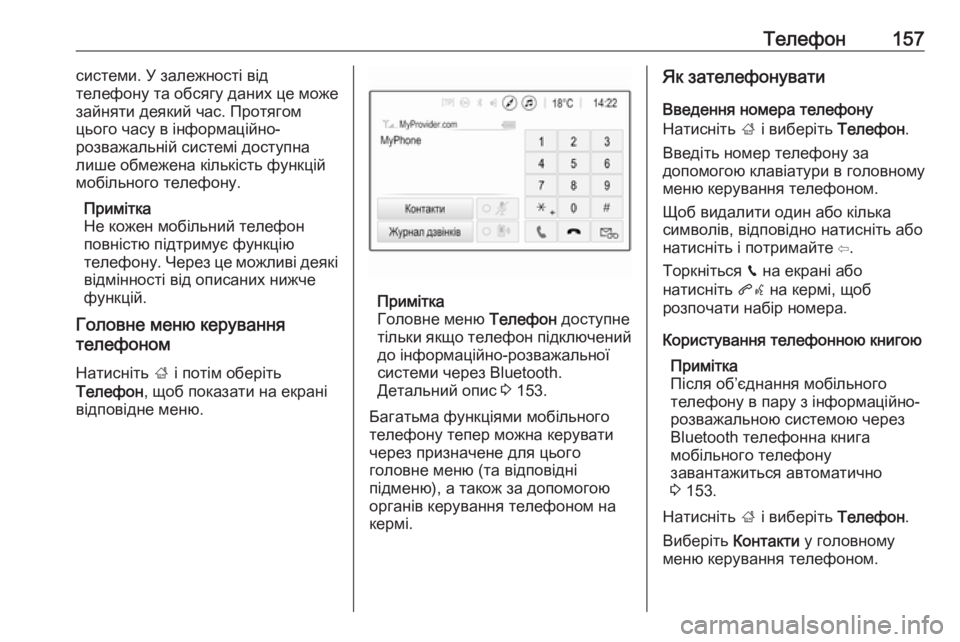
Телефон157системи. У залежності від
телефону та обсягу даних це може
зайняти деякий час. Протягом
цього часу в інформаційно-
розважальній системі доступна
лише обмежена кількість функцій
мобільного телефону.
Примітка
Не кожен мобільний телефон повністю підтримує функцію
телефону. Через це можливі деякі
відмінності від описаних нижче
функцій.
Головне меню керування
телефоном
Натисніть ; і потім оберіть
Телефон , щоб показати на екрані
відповідне меню.
Примітка
Головне меню Телефон доступне
тільки якщо телефон підключений до інформаційно-розважальної
системи через Bluetooth. Детальний опис 3 153.
Багатьма функціями мобільного
телефону тепер можна керувати
через призначене для цього
головне меню (та відповідні
підменю), а також за допомогою
органів керування телефоном на
кермі.
Як зателефонувати
Введення номера телефону
Натисніть ; і виберіть Телефон.
Введіть номер телефону за
допомогою клавіатури в головному
меню керування телефоном.
Щоб видалити один або кілька
символів, відповідно натисніть або
натисніть і потримайте ⇦.
Торкніться v на екрані або
натисніть qw на кермі, щоб
розпочати набір номера.
Користування телефонною книгою Примітка
Після об’єднання мобільного
телефону в пару з інформаційно- розважальною системою черезBluetooth телефонна книга
мобільного телефону
завантажиться автоматично
3 153.
Натисніть ; і виберіть Телефон.
Виберіть Контакти у головному
меню керування телефоном.
Page 159 of 209
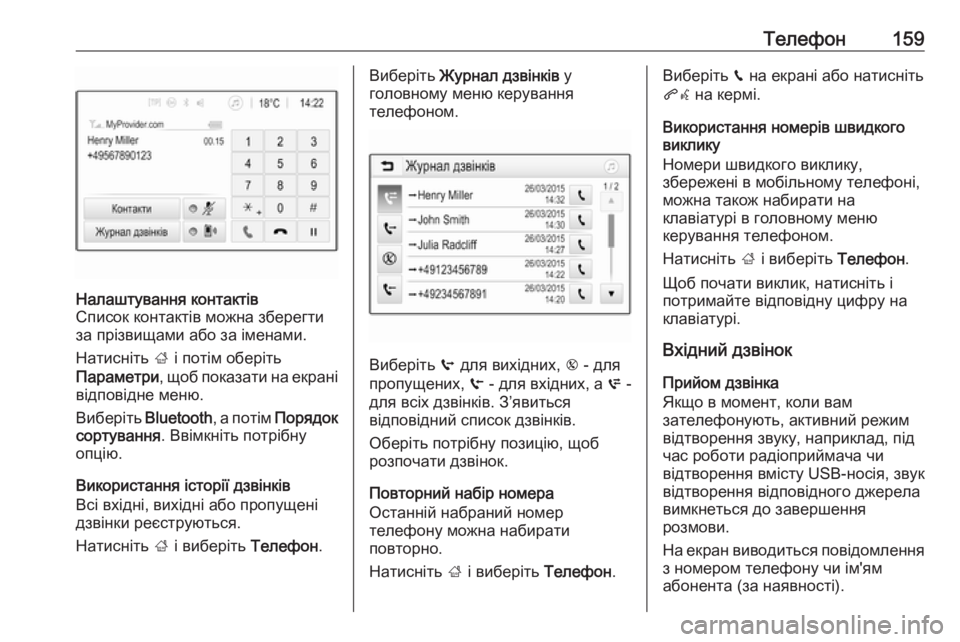
Телефон159Налаштування контактів
Список контактів можна зберегти
за прізвищами або за іменами.
Натисніть ; і потім оберіть
Параметри , щоб показати на екрані
відповідне меню.
Виберіть Bluetooth, а потім Порядок
сортування . Ввімкніть потрібну
опцію.
Використання історії дзвінків
Всі вхідні, вихідні або пропущені
дзвінки реєструються.
Натисніть ; і виберіть Телефон.
Виберіть Журнал дзвінків у
головному меню керування
телефоном.
Виберіть q для вихідних, r - для
пропущених, s - для вхідних, а p -
для всіх дзвінків. З’явиться відповідний список дзвінків.
Оберіть потрібну позицію, щоб розпочати дзвінок.
Повторний набір номера
Останній набраний номер
телефону можна набирати
повторно.
Натисніть ; і виберіть Телефон.
Виберіть v на екрані або натисніть
qw на кермі.
Використання номерів швидкого
виклику
Номери швидкого виклику,
збережені в мобільному телефоні,
можна також набирати на
клавіатурі в головному меню
керування телефоном.
Натисніть ; і виберіть Телефон.
Щоб почати виклик, натисніть і
потримайте відповідну цифру на
клавіатурі.
Вхідний дзвінок
Прийом дзвінка
Якщо в момент, коли вам
зателефонують, активний режим
відтворення звуку, наприклад, під
час роботи радіоприймача чи
відтворення вмісту USB-носія, звук
відтворення відповідного джерела
вимкнеться до завершення
розмови.
На екран виводиться повідомлення з номером телефону чи ім'ям
абонента (за наявності).
Page 160 of 209

160Телефон
Щоб відповісти на дзвінок, виберітьv у повідомленні або натисніть
qw на кермі.
Скидання дзвінка
Щоб відхилити дзвінок, виберіть
J у повідомленні або натисніть
xn на кермі.
Зміна сигналу дзвінка
Натисніть ; і виберіть Параметри .
Оберіть Bluetooth і після цього
Сигнали дзвінка , щоб відобразити
відповідне меню. На екрані буде показано список усіх пристроїв, з
якими створено пари.
Виберіть необхідний пристрій.
Відобразиться список усіх сигналів
дзвінка, наявних для цього
пристрою.
Виберіть один із сигналів дзвінка.
Функції, доступні під час дзвінку
Під час вхідного дзвінка на екрані
відображується головне меню
телефону.
Тимчасове вимкненні режиму
гарнітури
Щоб продовжити спілкування за допомогою мобільного телефону,
увімкніть m.
Щоб повернутися в режим
гарнітури, вимкніть m.
Тимчасове вимкнення мікрофону
Щоб вимкнути мікрофон, увімкніть
n .
Щоб знову ввімкнути мікрофон,
вимкніть n.
Як завершити дзвінок
Щоб завершити розмову, виберіть
J .
Скринька голосової пошти
Скринькою голосової пошти можна
керувати за допомогою
інформаційно-розважальної
системи.
Номер скриньки голосової пошти Натисніть ; і виберіть Параметри .
Виберіть Bluetooth. Прокручуйте
список і виберіть Номери голосової
пошти .
На екрані буде показано список усіх
пристроїв, з якими створено пари.
Виберіть відповідний телефон.
Відобразиться клавіатура.
Page 165 of 209
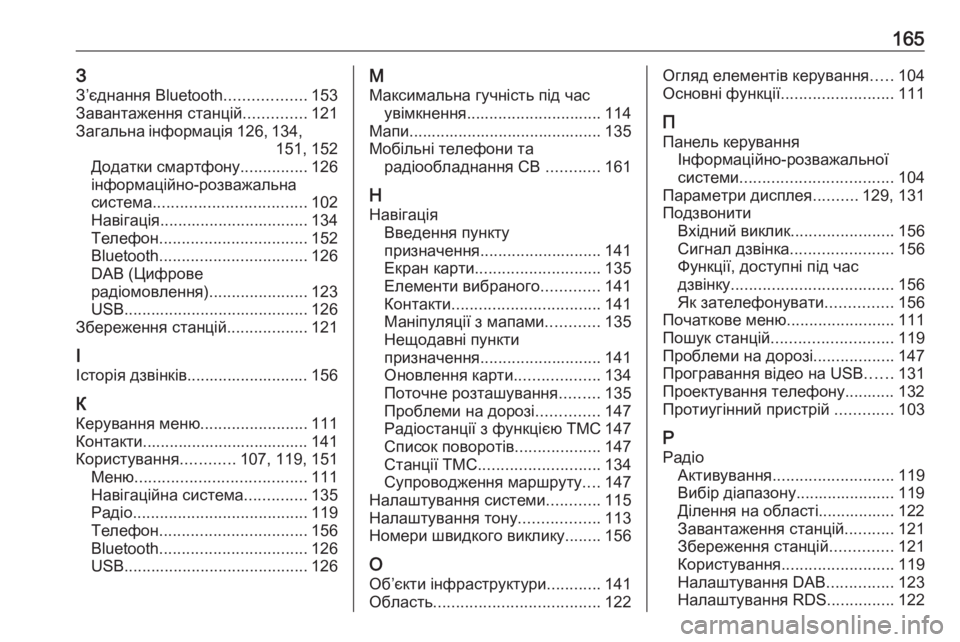
165ЗЗ’єднання Bluetooth ..................153
Завантаження станцій ..............121
Загальна інформація 126, 134,
151, 152
Додатки смартфону ...............126
інформаційно-розважальна
система .................................. 102
Навігація ................................. 134
Телефон ................................. 152
Bluetooth ................................. 126
DAB (Цифрове
радіомовлення) ......................123
USB ......................................... 126
Збереження станцій ..................121
І
Історія дзвінків........................... 156
К Керування меню ........................111
Контакти..................................... 141
Користування ............107, 119, 151
Меню ...................................... 111
Навігаційна система ..............135
Радіо ....................................... 119
Телефон ................................. 156
Bluetooth ................................. 126
USB ......................................... 126М
Максимальна гучність під час увімкнення .............................. 114
Мапи........................................... 135
Мобільні телефони та радіообладнання CB ............161
Н Навігація Введення пункту
призначення ........................... 141
Екран карти ............................ 135
Елементи вибраного .............141
Контакти ................................. 141
Маніпуляції з мапами ............135
Нещодавні пункти
призначення ........................... 141
Оновлення карти ...................134
Поточне розташування .........135
Проблеми на дорозі ..............147
Радіостанції з функцією TMC 147
Список поворотів ...................147
Станції ТМС ........................... 134
Супроводження маршруту ....147
Налаштування системи ............115
Налаштування тону ..................113
Номери швидкого виклику ........156
О Об’єкти інфраструктури ............141
Область ..................................... 122Огляд елементів керування .....104
Основні функції .........................111
П Панель керування Інформаційно-розважальної
системи .................................. 104
Параметри дисплея ..........129, 131
Подзвонити Вхідний виклик .......................156
Сигнал дзвінка .......................156
Функції, доступні під час
дзвінку .................................... 156
Як зателефонувати ...............156
Початкове меню ........................111
Пошук станцій ........................... 119
Проблеми на дорозі ..................147
Програвання відео на USB ......131
Проектування телефону........... 132
Протиугінний пристрій .............103
Р
Радіо Активування ........................... 119
Вибір діапазону...................... 119
Ділення на області................. 122
Завантаження станцій ...........121
Збереження станцій ..............121
Користування ......................... 119
Налаштування DAB ...............123
Налаштування RDS ...............122
Page 166 of 209
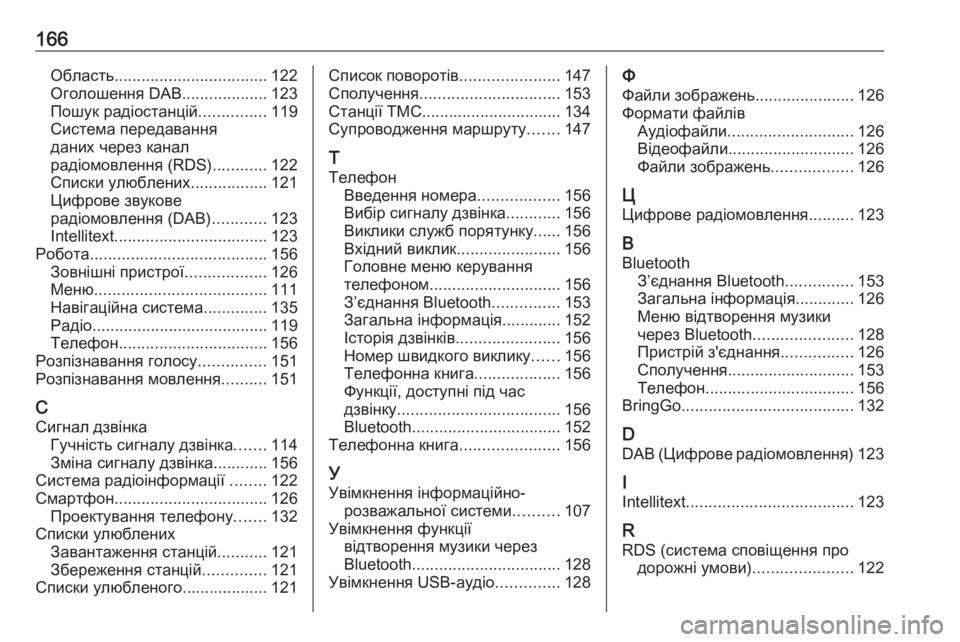
166Область.................................. 122
Оголошення DAB ...................123
Пошук радіостанцій ...............119
Система передавання
даних через канал
радіомовлення (RDS) ............122
Списки улюблених .................121
Цифрове звукове
радіомовлення (DAB) ............123
Intellitext .................................. 123
Робота ....................................... 156
Зовнішні пристрої ..................126
Меню ...................................... 111
Навігаційна система ..............135
Радіо ....................................... 119
Телефон ................................. 156
Розпізнавання голосу ...............151
Розпізнавання мовлення ..........151
С Сигнал дзвінка Гучність сигналу дзвінка .......114
Зміна сигналу дзвінка ............156
Система радіоінформації ........122
Смартфон .................................. 126
Проектування телефону .......132
Списки улюблених Завантаження станцій ...........121
Збереження станцій ..............121
Списки улюбленого................... 121Список поворотів ......................147
Сполучення ............................... 153
Станції ТМС ............................... 134
Супроводження маршруту .......147
Т
Телефон Введення номера ..................156
Вибір сигналу дзвінка ............156
Виклики служб порятунку ......156
Вхідний виклик .......................156
Головне меню керування
телефоном ............................. 156
З’єднання Bluetooth ...............153
Загальна інформація .............152
Історія дзвінків .......................156
Номер швидкого виклику ......156
Телефонна книга ...................156
Функції, доступні під час
дзвінку .................................... 156
Bluetooth ................................. 152
Телефонна книга ......................156
У Увімкнення інформаційно- розважальної системи ..........107
Увімкнення функції відтворення музики через
Bluetooth ................................. 128
Увімкнення USB-аудіо ..............128Ф
Файли зображень ......................126
Формати файлів Аудіофайли ............................ 126
Відеофайли ............................ 126
Файли зображень ..................126
Ц Цифрове радіомовлення ..........123
B Bluetooth З’єднання Bluetooth ...............153
Загальна інформація .............126
Меню відтворення музики
через Bluetooth ......................128
Пристрій з'єднання ................126
Сполучення ............................ 153
Телефон ................................. 156
BringGo ...................................... 132
D DAB (Цифрове радіомовлення) 123
I
Intellitext ..................................... 123
R RDS (система сповіщення про дорожні умови) ......................122
Page 170 of 209
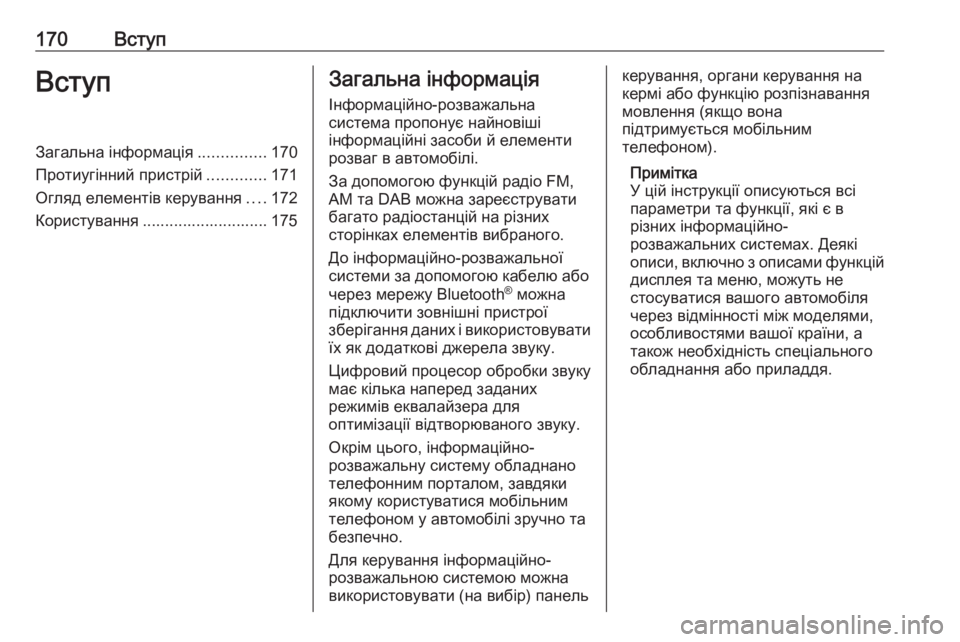
170ВступВступЗагальна інформація...............170
Протиугінний пристрій .............171
Огляд елементів керування ....172
Користування ............................ 175Загальна інформація
Інформаційно-розважальна
система пропонує найновіші
інформаційні засоби й елементи
розваг в автомобілі.
За допомогою функцій радіо FM,
AM та DAB можна зареєструвати
багато радіостанцій на різних
сторінках елементів вибраного.
До інформаційно-розважальноїсистеми за допомогою кабелю або
через мережу Bluetooth ®
можна
підключити зовнішні пристрої
зберігання даних і використовувати
їх як додаткові джерела звуку.
Цифровий процесор обробки звуку
має кілька наперед заданих
режимів еквалайзера для
оптимізації відтворюваного звуку.
Окрім цього, інформаційно-
розважальну систему обладнано
телефонним порталом, завдяки
якому користуватися мобільним
телефоном у автомобілі зручно та
безпечно.
Для керування інформаційно-
розважальною системою можна використовувати (на вибір) панелькерування, органи керування накермі або функцію розпізнавання
мовлення (якщо вона
підтримується мобільним
телефоном).
Примітка
У цій інструкції описуються всі
параметри та функції, які є в
різних інформаційно-
розважальних системах. Деякі
описи, включно з описами функцій
дисплея та меню, можуть не
стосуватися вашого автомобіля через відмінності між моделями,
особливостями вашої країни, а
також необхідність спеціального
обладнання або приладдя.
Page 176 of 209
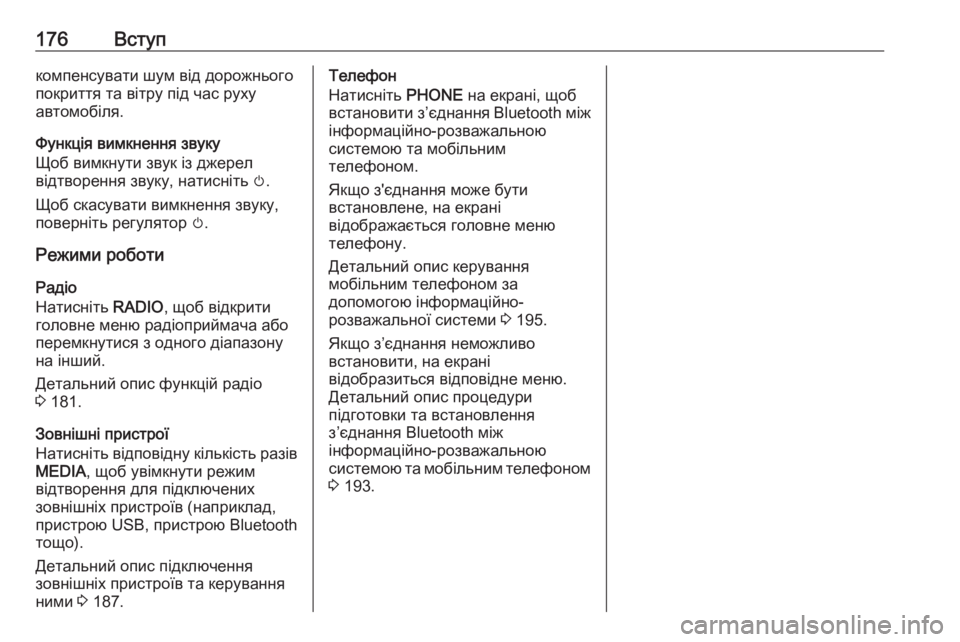
176Вступкомпенсувати шум від дорожнього
покриття та вітру під час руху
автомобіля.
Функція вимкнення звуку
Щоб вимкнути звук із джерел
відтворення звуку, натисніть m.
Щоб скасувати вимкнення звуку, поверніть регулятор m.
Режими роботи Радіо
Натисніть RADIO, щоб відкрити
головне меню радіоприймача або
перемкнутися з одного діапазону
на інший.
Детальний опис функцій радіо
3 181.
Зовнішні пристрої
Натисніть відповідну кількість разів MEDIA , щоб увімкнути режим
відтворення для підключених
зовнішніх пристроїв (наприклад,
пристрою USB, пристрою Bluetooth
тощо).
Детальний опис підключення
зовнішніх пристроїв та керування
ними 3 187.Телефон
Натисніть PHONE на екрані, щоб
встановити з’єднання Bluetooth між
інформаційно-розважальною
системою та мобільним
телефоном.
Якщо з'єднання може бути
встановлене, на екрані
відображається головне меню
телефону.
Детальний опис керування
мобільним телефоном за
допомогою інформаційно-
розважальної системи 3 195.
Якщо з’єднання неможливо
встановити, на екрані
відобразиться відповідне меню.
Детальний опис процедури
підготовки та встановлення
з’єднання Bluetooth між
інформаційно-розважальною
системою та мобільним телефоном
3 193.
Page 188 of 209
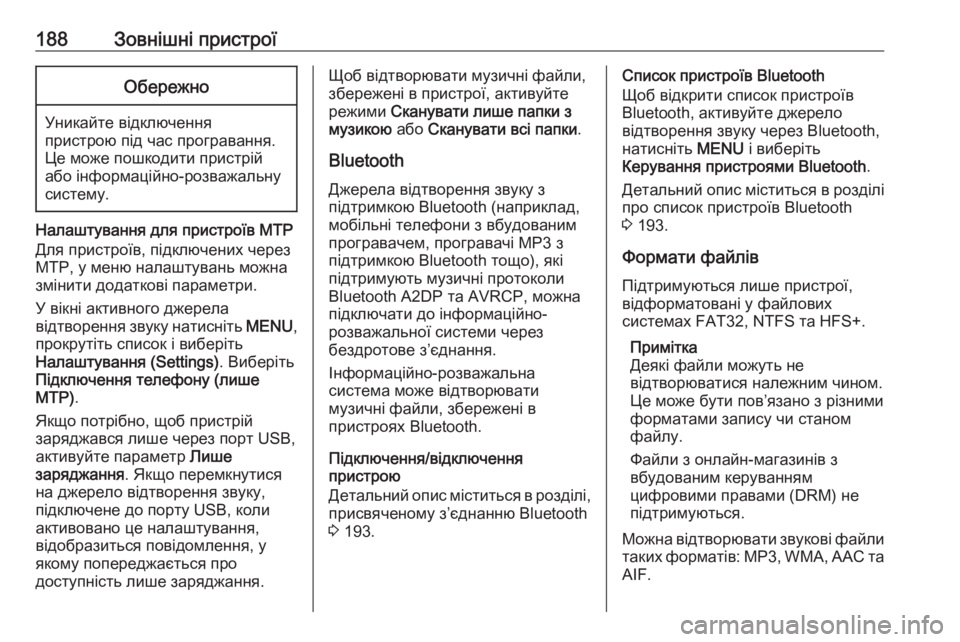
188Зовнішні пристроїОбережно
Уникайте відключенняпристрою під час програвання.
Це може пошкодити пристрій
або інформаційно-розважальну
систему.
Налаштування для пристроїв MTP
Для пристроїв, підключених через
MTP, у меню налаштувань можна
змінити додаткові параметри.
У вікні активного джерела
відтворення звуку натисніть MENU,
прокрутіть список і виберіть
Налаштування (Settings) . Виберіть
Підключення телефону (лише
MTP) .
Якщо потрібно, щоб пристрій
заряджався лише через порт USB,
активуйте параметр Лише
заряджання . Якщо перемкнутися
на джерело відтворення звуку, підключене до порту USB, коли
активовано це налаштування,
відобразиться повідомлення, у
якому попереджається про
доступність лише заряджання.
Щоб відтворювати музичні файли,
збережені в пристрої, активуйте
режими Сканувати лише папки з
музикою або Сканувати всі папки .
Bluetooth Джерела відтворення звуку з
підтримкою Bluetooth (наприклад,
мобільні телефони з вбудованим
програвачем, програвачі МР3 з
підтримкою Bluetooth тощо), які
підтримують музичні протоколи
Bluetooth A2DP та AVRCP, можна
підключати до інформаційно-
розважальної системи через
бездротове з’єднання.
Інформаційно-розважальна
система може відтворювати
музичні файли, збережені в
пристроях Bluetooth.
Підключення/відключення
пристрою
Детальний опис міститься в розділі, присвяченому з’єднанню Bluetooth
3 193.Список пристроїв Bluetooth
Щоб відкрити список пристроїв
Bluetooth, активуйте джерело
відтворення звуку через Bluetooth,
натисніть MENU і виберіть
Керування пристроями Bluetooth .
Детальний опис міститься в розділі про список пристроїв Bluetooth
3 193.
Формати файлів
Підтримуються лише пристрої,
відформатовані у файлових
системах FAT32, NTFS та HFS+.
Примітка
Деякі файли можуть не
відтворюватися належним чином.
Це може бути пов’язано з різними
форматами запису чи станом
файлу.
Файли з онлайн-магазинів з
вбудованим керуванням
цифровими правами (DRM) не
підтримуються.
Можна відтворювати звукові файли таких форматів: MP3, WMA , AAC та
AIF.
Page 191 of 209
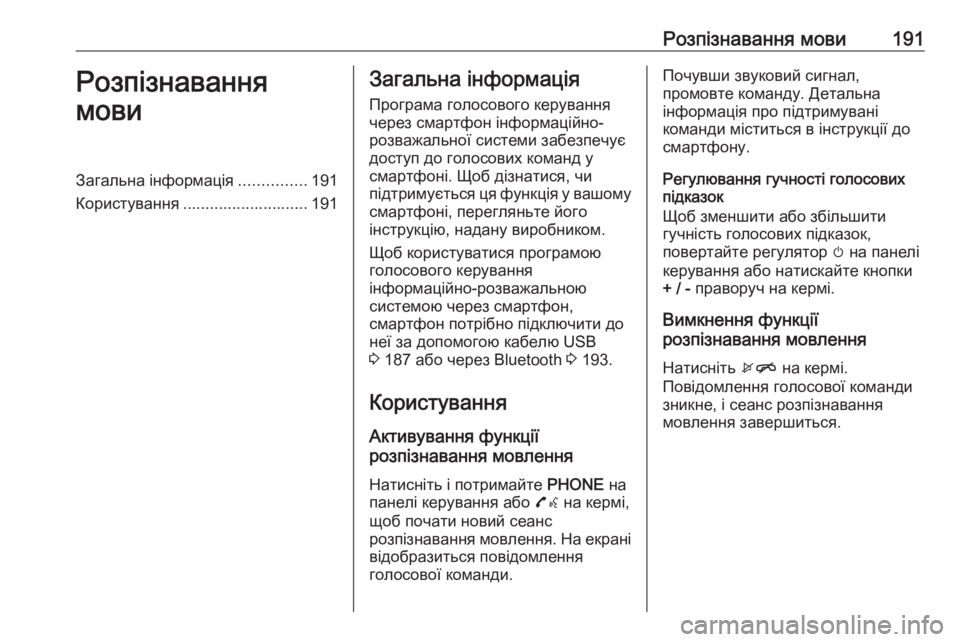
Розпізнавання мови191Розпізнавання
мовиЗагальна інформація ...............191
Користування ............................ 191Загальна інформація
Програма голосового керування
через смартфон інформаційно-
розважальної системи забезпечує
доступ до голосових команд у
смартфоні. Щоб дізнатися, чи
підтримується ця функція у вашому
смартфоні, перегляньте його
інструкцію, надану виробником.
Щоб користуватися програмою
голосового керування
інформаційно-розважальною
системою через смартфон,
смартфон потрібно підключити до
неї за допомогою кабелю USB
3 187 або через Bluetooth 3 193.
Користування Активування функції
розпізнавання мовлення
Натисніть і потримайте PHONE на
панелі керування або 7w на кермі,
щоб почати новий сеанс
розпізнавання мовлення. На екрані відобразиться повідомлення
голосової команди.Почувши звуковий сигнал,
промовте команду. Детальна
інформація про підтримувані
команди міститься в інструкції до
смартфону.
Регулювання гучності голосових
підказок
Щоб зменшити або збільшити
гучність голосових підказок,
повертайте регулятор m на панелі
керування або натискайте кнопки
+ / - праворуч на кермі.
Вимкнення функції
розпізнавання мовлення
Натисніть xn на кермі.
Повідомлення голосової команди
зникне, і сеанс розпізнавання
мовлення завершиться.
Page 192 of 209

192ТелефонТелефонЗагальна інформація...............192
З’єднання Bluetooth ..................193
Екстрений виклик .....................195
Робота ....................................... 195
Текстові повідомлення ............. 197
Мобільні телефони та
радіообладнання CB ................198Загальна інформація
Портал телефону надає
можливість спілкуватися по
телефону за допомогою мікрофона
та динаміків автомобіля, а також
керувати найбільш важливими
функціями мобільного телефону
через інформаційно-розважальну
систему автомобіля. Щоб
користуватися порталом
телефону, потрібно підключити
мобільний телефон до
інформаційно-розважальної
системи за допомогою Bluetooth.
Функції порталу телефону
підтримуються не всіма
мобільними телефонами.
Можливість використання деяких
функцій залежить від моделі
мобільного телефону та
постачальника послуг мережі.
Додаткову інформацію про це
можна переглянути в посібнику
користувача мобільного телефону
або дізнатися від оператора
мережі.Важлива інформація щодо
безпеки дорожнього руху та
використання системи9 Попередження
Використання мобільних
телефонів впливає на
навколишнє середовище. Через це розроблено норми та
положення з техніки безпеки.
Слід ознайомитися з
відповідними вказівками перед
початком використання функцій
мобільного телефону.
9 Попередження
Використання функції "вільні
руки" за кермом може бути
небезпечним, оскільки
зосередженість водія
знижується, коли він одночасно
здійснює телефонні дзвінки та
керує автомобілем. Перш ніж
використовувати пристрій
"вільні руки", припаркуйте